Empezando
Se puede acceder al Servicio Navigil a través de un navegador de un ordenador o dispositivo móvil usando la dirección URL facilitada por Navigil. Se puede cambiar el idioma en el Servicio Navigil haciendo clic en la bandera correspondiente.
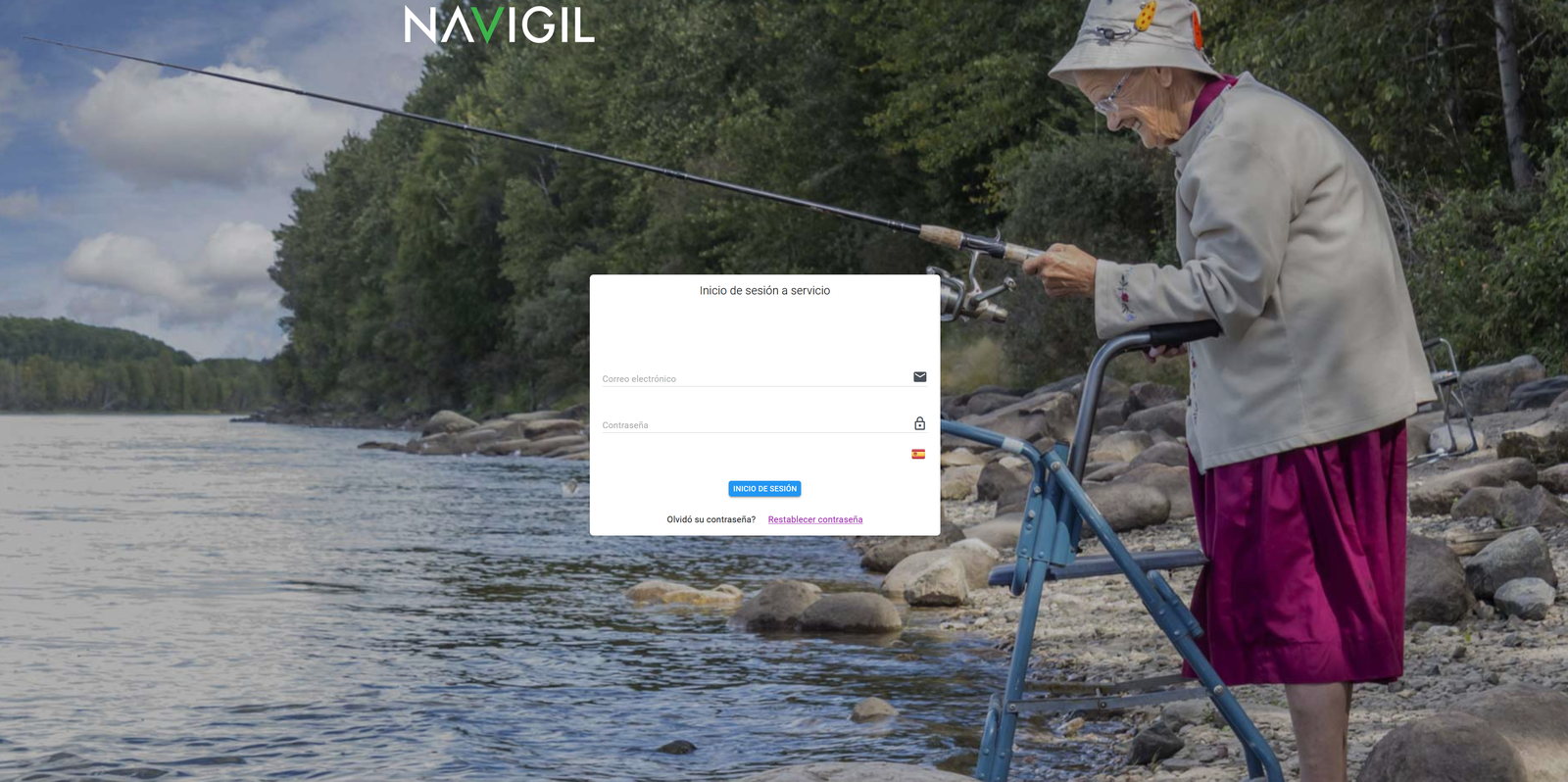
Al lado de la bandera del idioma hay un icono de encendido para salir de la cuenta de servicio.
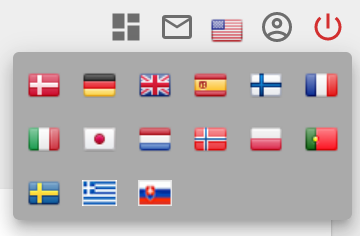
Iniciando sesión por primera vez
Su cuenta la configura un administrador del servicio Navigil utilizando su dirección de correo electrónico como nombre de usuario. Una vez que su cuenta esté configurada, recibirá un correo electrónico con una contraseña temporal que deberá cambiar.
Para iniciar sesión por primera vez:
- Abra el correo electrónico de Navigil con el asunto "Navigil - detalles de inicio de sesión temporales".
- Haga clic en "este enlace" para ir directamente al mensaje donde deberá crear una nueva contraseña.
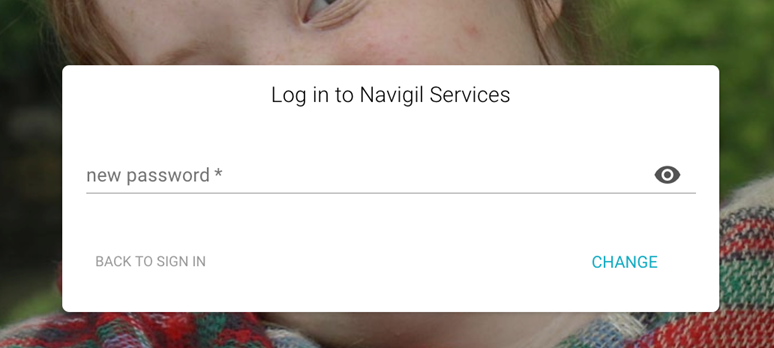
- O, haga clic en el enlace navigil.io para iniciar sesión primero con la contraseña temporal, después de lo cual se le solicitará la nueva contraseña como en el paso 2.
- Cree una nueva contraseña. Su contraseña debe incluir lo siguiente:
- 8-99 caracteres
- Letras mayúsculas y minúsculas
- Al menos un número
- Al menos un símbolo especial de este conjunto ("+" y"-" no cumplen con los requisitos de caracteres especiales):
^ $ * . [ ] { } ( ) ? " ! @ # % & / \ , > < ' : ; | _ ~ `
- Haga clic en CAMBIAR e inicie sesión con su nueva contraseña cuando se le solicite.
Restableciendo su contraseña
Si no puede recordar su contraseña, la puede restablecer.
Para restablecer su contraseña:
- En el mensaje de inicio de sesión, haga clic en "Restablecer contraseña" y mantenga abierta la página de inicio de sesión.
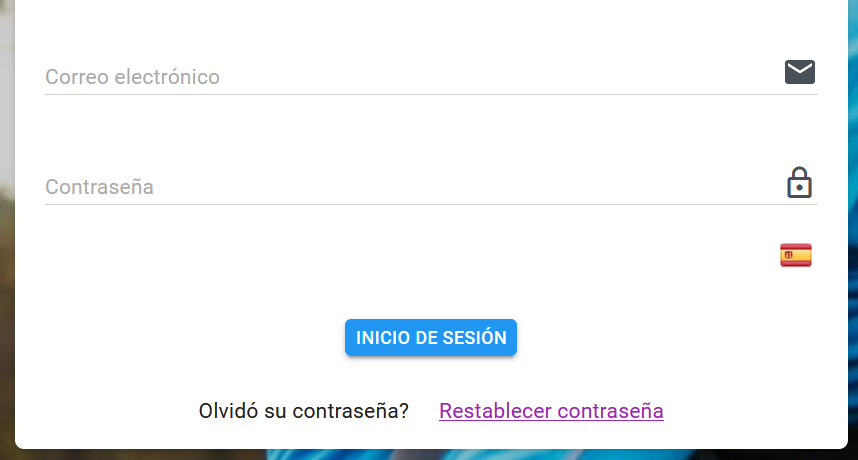
- Introduzca su dirección de correo electrónico y haga clic en ENVIAR CÓDIGO.
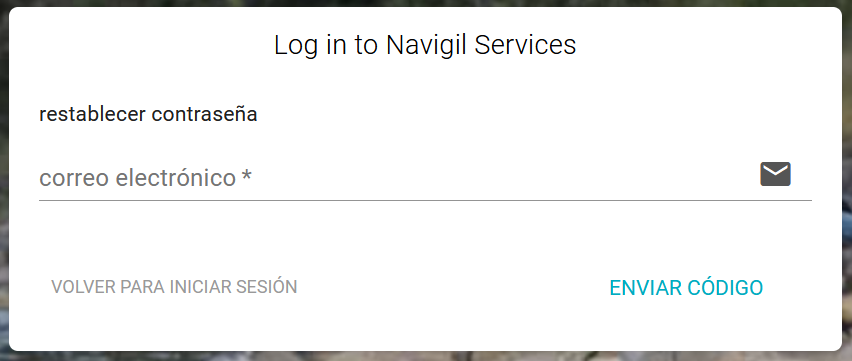
- Recibirá un correo electrónico de Navigil con el asunto "su código de verificación".
- Abra el correo electrónico, cuando llegue, y copie el código de verificación de 6 dígitos del correo electrónico.
- Vaya a la página de inicio de sesión de Navigil. Aparecerá así:
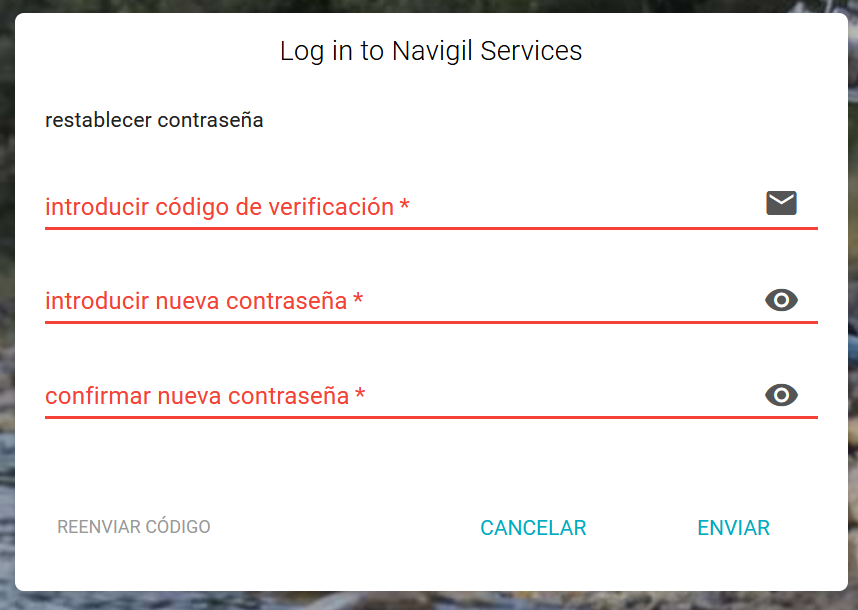
- Introduzca el código de verificación de 6 dígitos del correo electrónico en la primera línea.
- Introduzca una nueva contraseña y vuelva a introducirla en la última línea.
- Haga clic en ENVIAR y use la nueva contraseña para iniciar sesión cuando se le solicite.
Navegadores compatibles
Está confirmado que los siguientes navegadores web funcionan con el servicio Navigil.
| Navegador | Versión |
|---|---|
| Chrome | 2019 o posterior |
| Edge | January 2020 o posterior |
| Firefox | 2019 o posterior |
| Safari | 2019 o posterior |
| (Internet Explorer) | No es compatible |